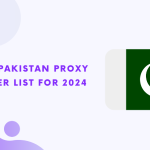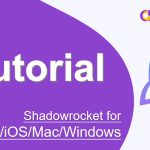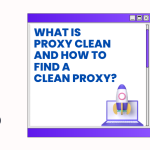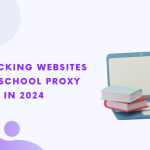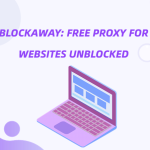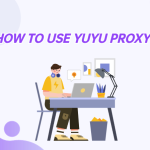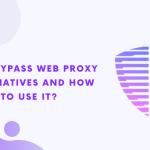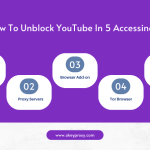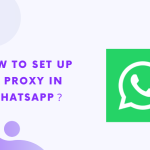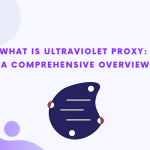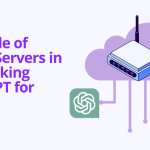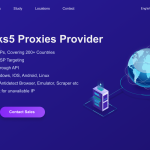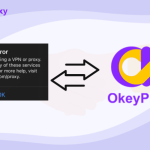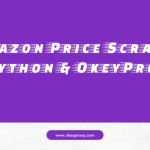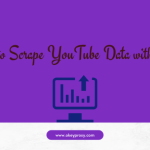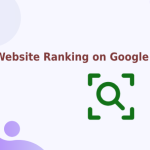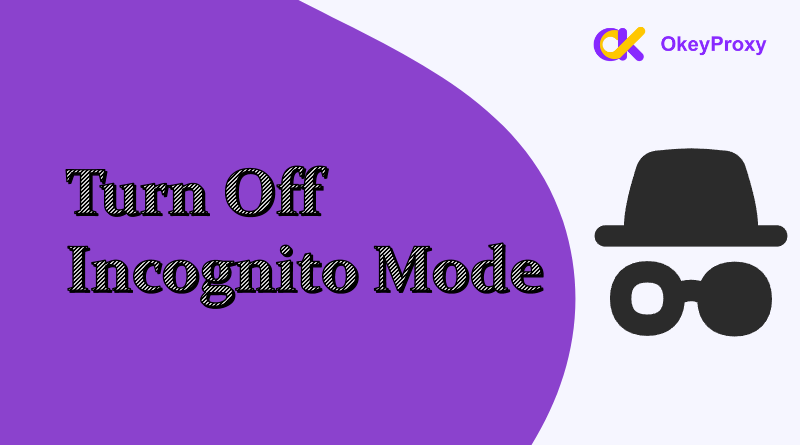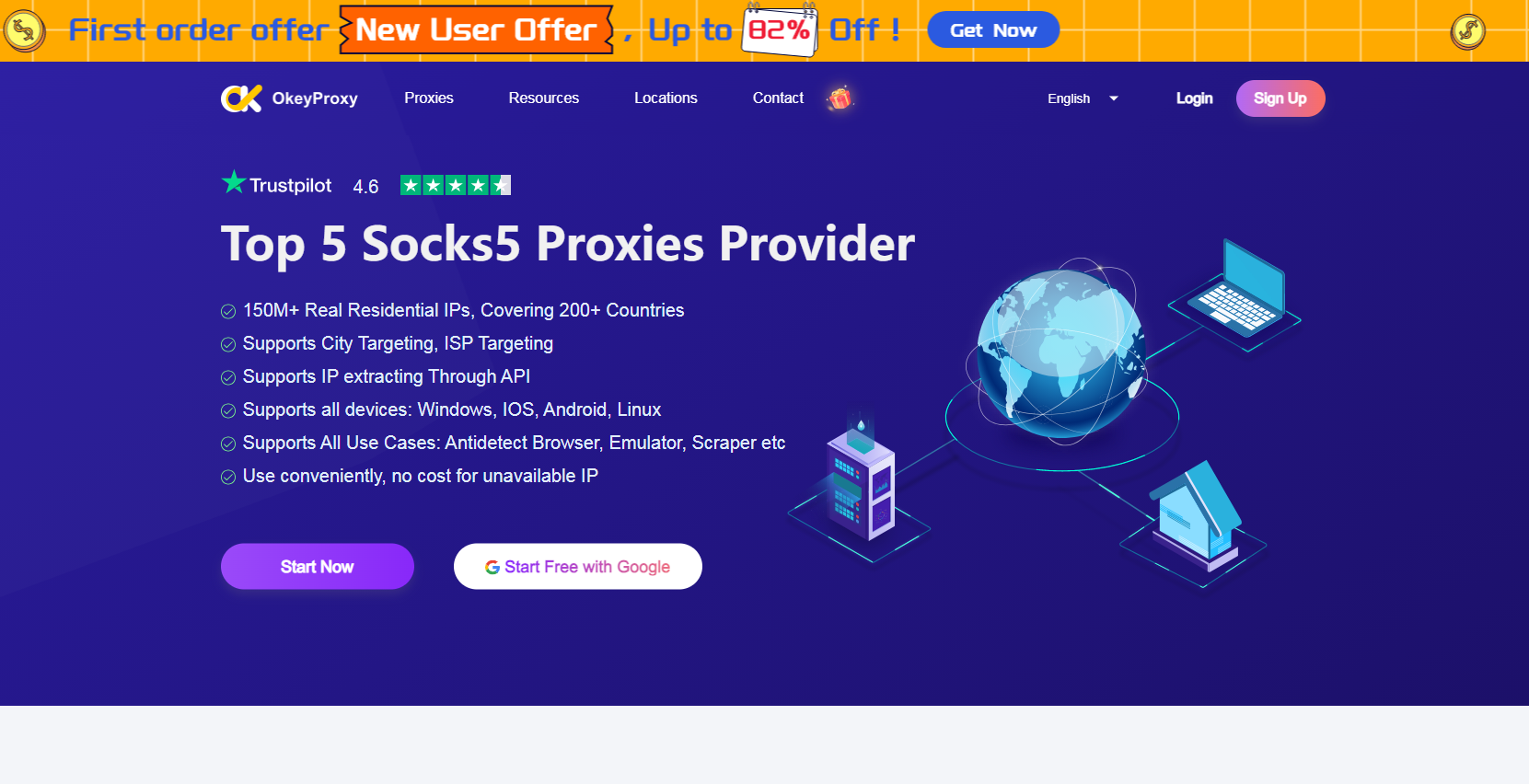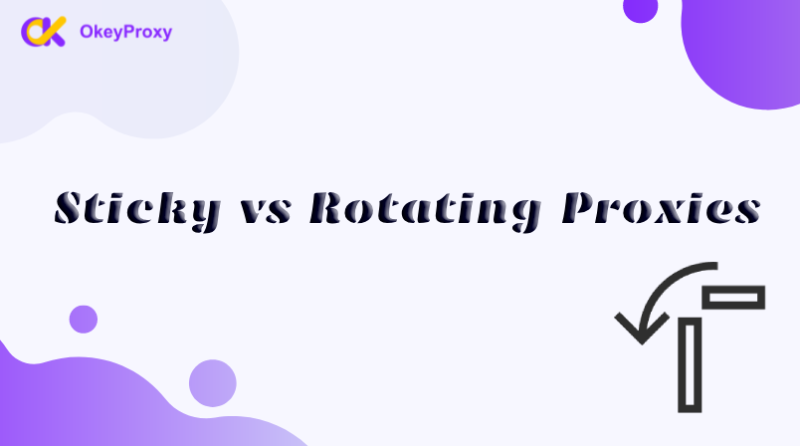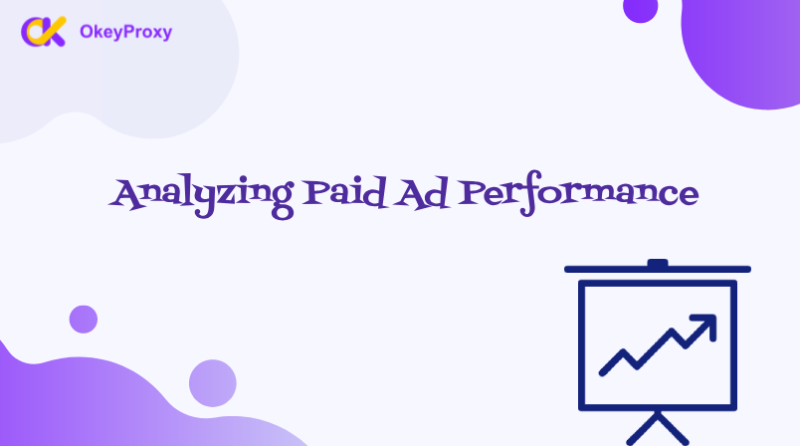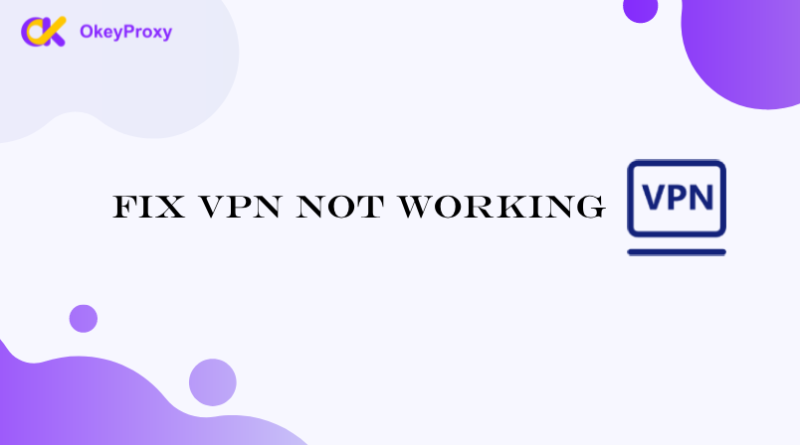La modalità in incognito, nota anche come navigazione privata, è una funzione della maggior parte dei browser che consente agli utenti di navigare sul web senza salvare la cronologia di navigazione o i cookie. Sebbene sia utile per mantenere la privacy, in alcuni casi è necessario disattivarla, ad esempio per il controllo dei genitori, il monitoraggio o per garantire il corretto funzionamento di alcune funzioni. Questa guida spiega come disattivare la modalità in incognito su dispositivi iPhone e Android, coprendo i browser più diffusi come Chrome e Safari.
Meaning of Incognito Mode
Incognito mode is a private browsing feature available in most modern web browsers, such as Google Chrome, that allows users to browse the internet without saving their browsing history, cookies, or site data locally on their device. While in incognito mode, any activity, including searches and visited websites, is not stored in the browser’s history or synced with the user’s account. However, it does not make the user’s activity invisible to websites, internet service providers (ISPs), or network administrators. It is primarily used for maintaining local privacy on shared or public devices.
Why Disable Incognito Mode for Mobile Phone?
Disattivare la modalità in incognito può essere utile in diverse situazioni:
-
Controllo parentale
Monitorare le attività online dei bambini e garantire abitudini di navigazione sicure.
-
Produttività
Prevenire le distrazioni causate dalla navigazione anonima al lavoro o a scuola.
-
Gestione dei dispositivi
Assicurarsi che tutti i dati di navigazione siano salvati per la risoluzione dei problemi o per la verifica.
How to Turn Off Incognito Mode on iPhone
Per il browser Safari
Safari è il browser predefinito sugli iPhone. Sebbene non sia possibile disabilitare in modo permanente la modalità in incognito, è possibile limitarne l'accesso utilizzando le impostazioni di Screen Time:
-
Aprire le Impostazioni: Accedere all'applicazione Impostazioni dell'iPhone.
-
Accesso a Screen Time: scorrere verso il basso e toccare Screen Time. Se non è abilitato, impostarlo seguendo le istruzioni sullo schermo.
-
Limitazioni dei contenuti e della privacy: Toccare Limitazioni dei contenuti e della privacy e attivarle.
-
Limitare i siti web:
-
Toccare Restrizioni contenuti, quindi Contenuti Web.
-
Selezionare Limita siti web per adulti. Questa impostazione disabilita la navigazione privata e blocca i contenuti espliciti.
-
-
Salva impostazioni: Uscire dal menu. La modalità in incognito di Safari sarà ora disattivata.
Nota: This method is effective for Safari. Other apps may still allow private browsing unless restricted separately.
Per il browser Chrome (iPhone)
Chrome su iPhone non offre un modo integrato per disabilitare la modalità in incognito. Tuttavia, le applicazioni di controllo parentale di terze parti, come Qustodio o Kidslox, possono monitorare e limitare la navigazione in incognito in tutte le app.
How to Turn Off Incognito Mode on Android
Per il browser Chrome
Su Android, è possibile disattivare la modalità in incognito in Chrome utilizzando applicazioni di terze parti o modificando le impostazioni del dispositivo:
1. Utilizzare applicazioni di terze parti
Applicazioni come Incoquito e DisableIncognitoMode possono bloccare la navigazione in incognito.
2. Controlli parentali
-
Andate su Impostazioni > Benessere digitale e controllo genitori.
- Impostare un profilo per bambini e gestire il comportamento di navigazione, compresa la disabilitazione della navigazione privata.
Per Samsung Internet
-
Aprire Samsung Internet: Avviare il browser.
-
Limitare l'accesso alla modalità segreta:
-
Accedere a Impostazioni > Privacy e sicurezza > Impostazioni modalità segreta.
-
Attivare la modalità Blocco segreto con password o biometria.
-
Questo impedirà agli utenti non autorizzati di accedere alla modalità in incognito.
-
Without Incognito Mode: Enhancing Privacy via Proxies
Anche con la modalità in incognito disattivata, il mantenimento dell'anonimato online rimane un problema. L'uso di un server proxy è un modo affidabile per migliorare la privacy e salvaguardare le attività di navigazione.
Come funzionano i proxy
Un server proxy funge da intermediario tra il dispositivo dell'utente e Internet. Quando gli utenti accedono ai siti web attraverso un proxy, il loro vero indirizzo IP viene mascherato e i siti web vedono solo l'IP del server proxy. In questo modo si ottiene un ulteriore livello di anonimato, anche quando non si utilizza la modalità in incognito.
Procedura per l'utilizzo di un proxy:
-
Scegliere un servizio proxy affidabile:
Selezionare un fornitore affidabile come OkeyProxyche offre connessioni proxy sicure e veloci.

-
Configurare le impostazioni del proxy
Per iPhone:
-
Andare su Impostazioni > Wi-Fi.
-
Toccare la rete Wi-Fi in uso, scorrere fino a Proxy HTTP e inserire i dettagli del proxy.
Per Android:
-
Aprire Impostazioni > Rete e Internet > Wi-Fi.
-
Toccare la rete connessa, selezionare Opzioni avanzate e configurare le impostazioni del proxy.
-
-
Navigare in sicurezza:
Con il proxy impostato, tutto il traffico Internet viene instradato attraverso il server proxy, mascherando l'indirizzo IP e migliorando la privacy.
Disattivare la modalità in incognito su iPhone e Android è utile per monitorare e gestire le attività online, ma potrebbe non essere sufficiente per mantenere il completo anonimato. Combinando questo approccio con l'uso di proxy, gli utenti possono godere di un'esperienza di navigazione più sicura e privata. I proxy non solo mascherano gli indirizzi IP ma aggiungono anche un ulteriore livello di sicurezza, rendendoli un compagno ideale per chiunque voglia proteggere la propria identità online.
Conclusione
La disattivazione della modalità in incognito su iPhone e dispositivi Android richiede una combinazione di impostazioni del browser, funzioni di controllo parentale o applicazioni di terze parti. Sebbene le impostazioni predefinite del browser non consentano sempre la disattivazione permanente, strumenti come Screen Time su iOS o app come Incoquito su Android possono aiutare a imporre questa restrizione in modo efficace. Seguendo i passaggi sopra descritti, gli utenti possono mantenere un ambiente di navigazione più sicuro e controllato sui loro dispositivi.

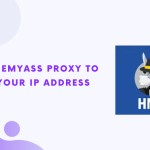
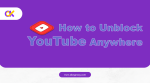
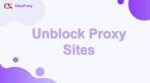
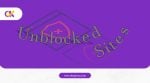
![Qual è un buon sito di destinazione per i proxy? [Tipi migliori] Qual è un buon sito di destinazione per i proxy?](https://www.okeyproxy.com/wp-content/uploads/2024/10/good-target-site-for-proxies-150x83.jpg)

![Perché un hacker dovrebbe usare un server proxy [Risposta] Perché un hacker dovrebbe utilizzare un server proxy?](https://www.okeyproxy.com/wp-content/uploads/2024/09/hacker-use-proxy-server-150x83.jpg)